Cómo desinstalar/reinstalar de manera segura la app de Runkeeper (iPhone)
¿Te ha contado nuestro equipo de soporte cómo instalar o desinstalar la app de Runkeeper? Si es así, sigue estos pasos para asegurarte de no perder el historial de tus actividades.
Estos son los pasos a seguir para conservar todas las actividades:
- Prueba a cerrar sesión en la app de Runkeeper. Si recibes una notificación diciendo que tienes actividades sin guardar o actividades, ¡no cierres sesión!
- Para encontrar una actividad no guardada o actividades, tendrás que ir a la lista de actividades a través de la pestaña Yo en la app de Runkeeper.
- Desliza a través de la lista y asegúrate de no tener ningún triángulo rojo de advertencia al lado de tus actividades (esto indica que tus actividades aún no se han sincronizado con nuestro servidor)
- Si aún tienes actividades que no se han enviado, tendrás que reenviarlas antes de volver a instalar la app.
- Para volver a enviarlas: Desliza hasta abajo del todo en la Pantalla de resumen > pulsa Editar > y Guardar actividad. Volver a guardar la actividad la reenviará a nuestros servidores
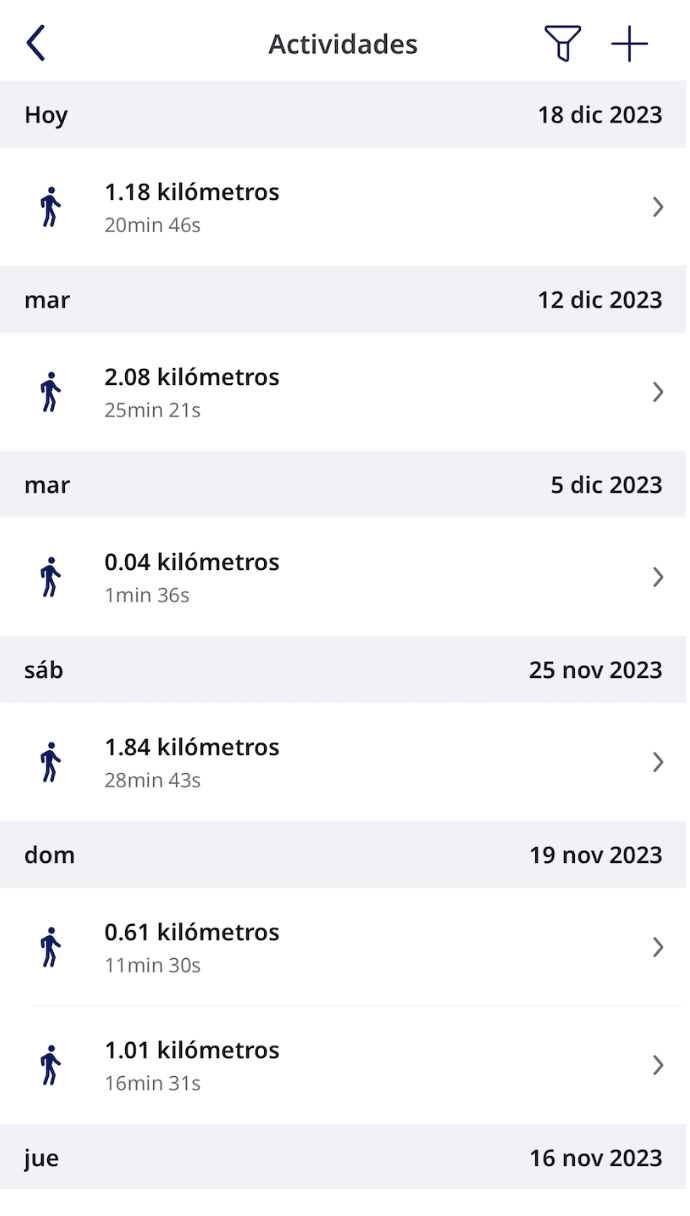
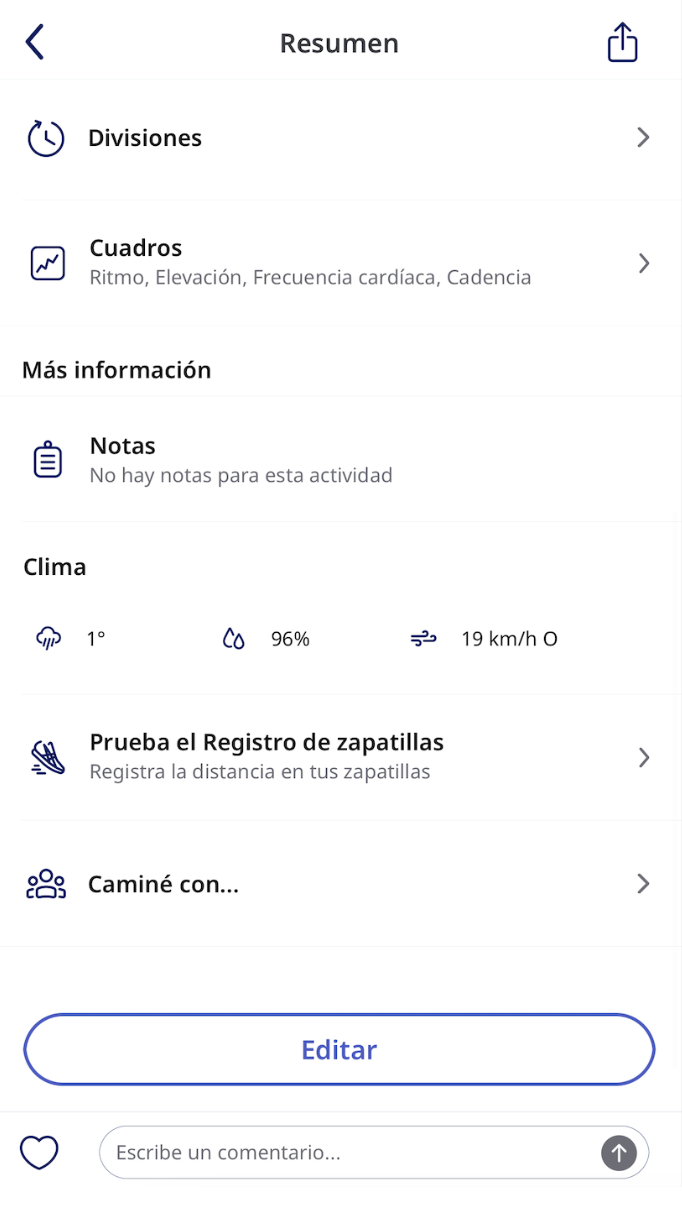
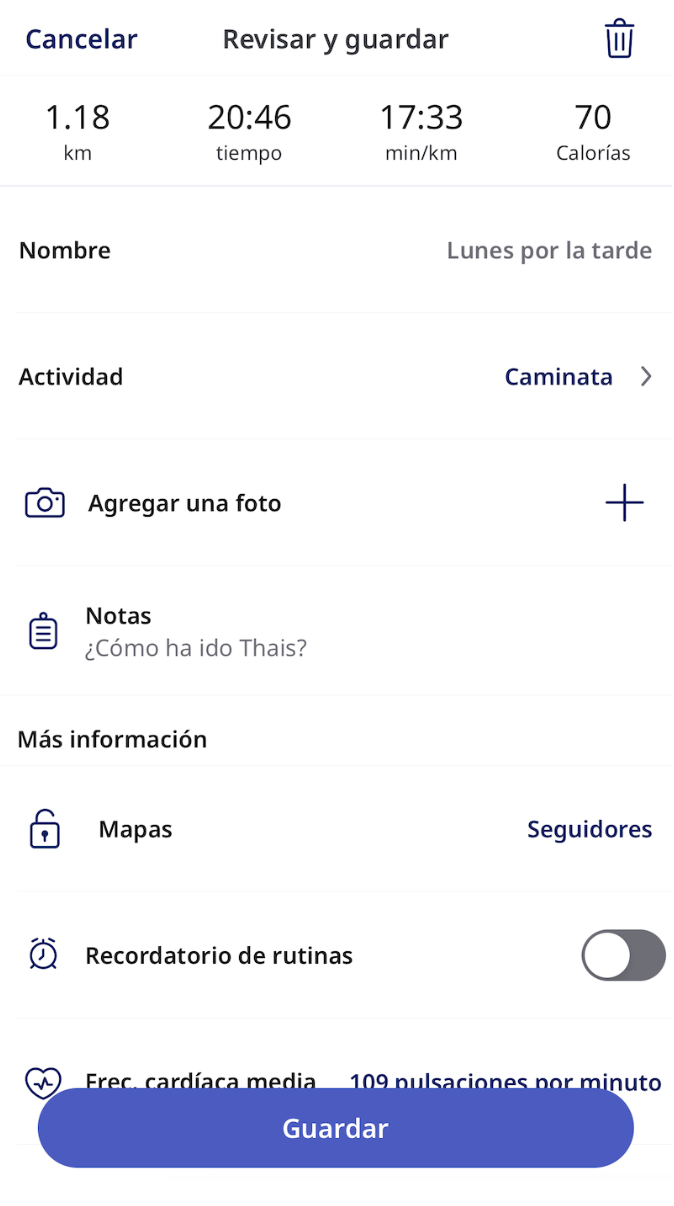
Una vez que todas tus actividades se hayan sincronizado con nuestros servidores, ¡ya puedes desinstalar/reinstalar la app! ¡Solo tienes que presionar el icono de la app en tu pantalla de Inicio y pulsar el "-" que aparece en la parte superior izquierda! Una vez que la app esté desinstalada tienes que reiniciar el móvil y reinstalar la app de Runkeeper.
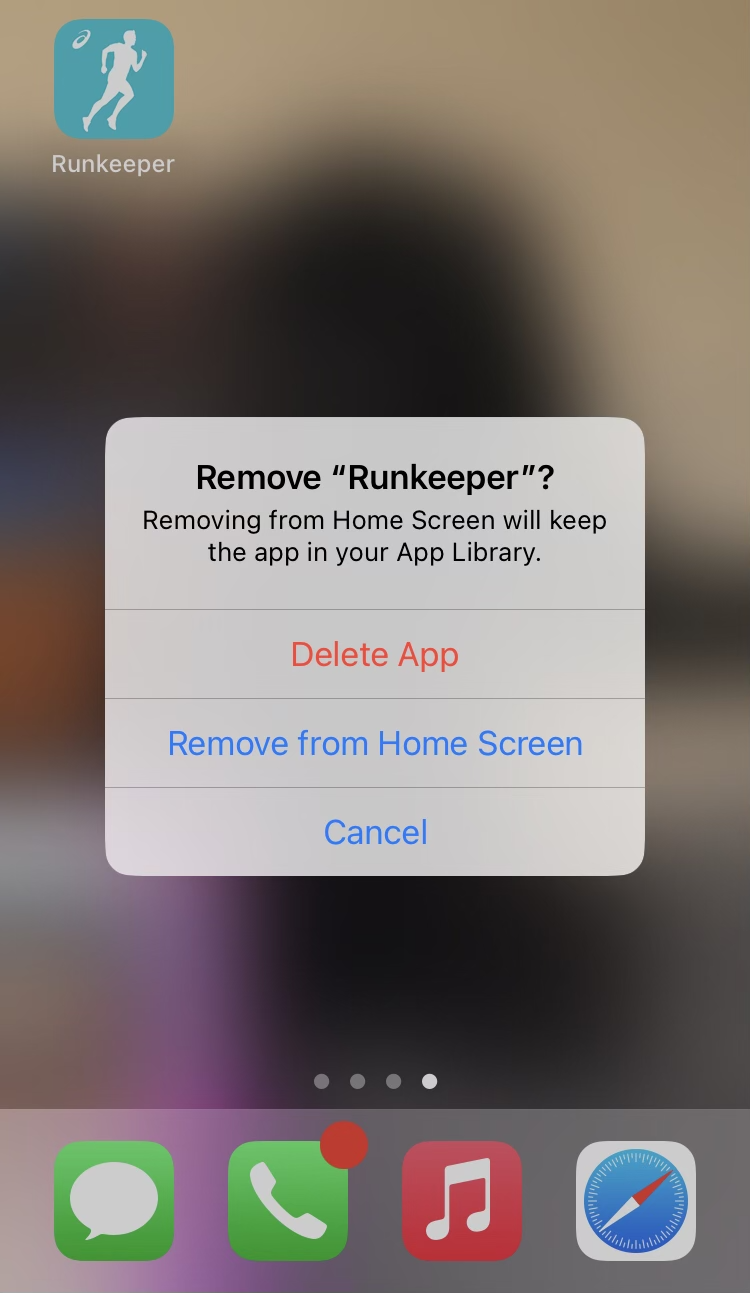
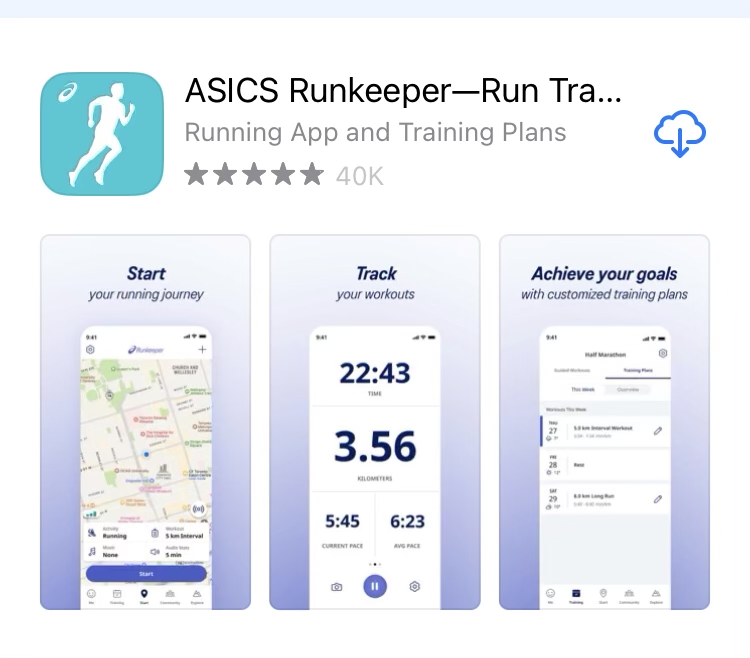
Ten en cuenta:
- Los entrenamientos personalizados o individuales se almacenan de forma local y se perderán cuando desinstales/reinstales la app. Si tienes entrenamientos personalizados o individuales que quieres conservar, deberías escribir todos los detalles del entrenamiento para que puedas repetirlo más tarde.
- Si la actividad está en tu lista de actividades de Runkeeper.com esto significa que se ha sincronizado con nuestros servidores. ¡Comprobarlo aquí es la mejor forma de verificar que se ha sincronizado!
